Jak upravit dokumenty Box.net pomocí Zoho
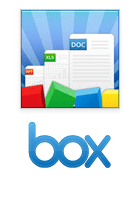
V kombinaci s krabicí.síťová synchronizační aplikace na ploše, je to asi nejlepší řešení pro flexibilní online editaci dokumentů založenou na cloudu. Pro můj pracovní postup je Box.net + Zoho + Box Sync perfektní, protože mi poskytuje synchronizovanou lokální kopii každého dokumentu na všech mých počítačích, kterou mohu upravovat online nebo s aplikací Microsoft Word, aniž by se museli obávat konfliktních změn. Jediná výzva: Klient Sync Box je určen pouze pro uživatele Business / Premium. Zoho je však všem zdarma prostřednictvím platformy OpenBox.
Zoho Editor pro Box.net podporuje:
- Textové a textové dokumenty: .doc, .docx, .rtf, .odt, .sxw, .html a .txt
- Tabulky - .xls, .xlsx, .sxc, .csv
- PowerPoint prezentace - .ppt a .pps
Postup použití:
Krok 1
Pokud jste tak již neučinili, zaregistrujte se na serveru Box.net. Box.net Lite / Osobní (5 GB) je zdarma.
Krok 2
Klikněte na the Otevřít krabici Pokud používáte staré rozhraní.

Pokud jste přepnuli na novou verzi (s logem Box BETA), pak Klikněte na Aplikace.
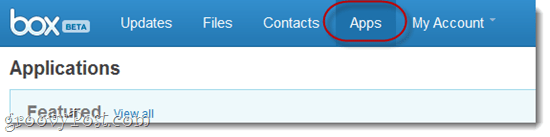
Krok 3
Vyhledávání pro Zoho do vyhledávacího pole v pravém horním rohu. Klikněte na na Zoho když se zobrazí ve výsledcích vyhledávání.
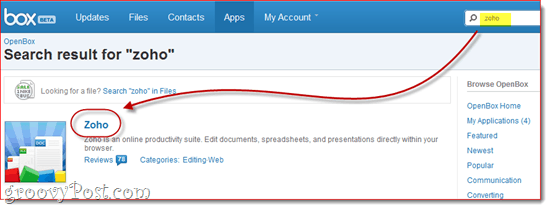
Krok 4
Klikněte na Přidat.
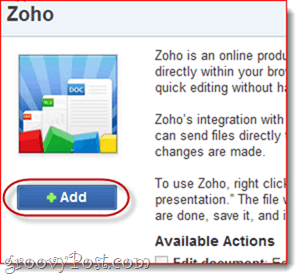
Krok 5
Zkontrolujte oznámení od společnosti Box.net a Klikněte na dobře udělit Zoho přístup k vašemu Box účtu. Toto oprávnění bude samozřejmě použito pouze pro načítání, úpravy a ukládání dokumentů na váš účet Box.net.
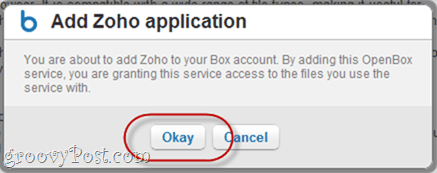
Nyní je Zoho přidán na váš účet. Nyní můžete editovat existující dokumenty pomocí Zoho.
Krok 6
Z účtu Box.net najděte kompatibilní dokument, který chcete upravit Klikněte na the Šíp k zobrazení dostupných akcí. Jděte dolů Více akcí a zvolte „Upravit dokument“Ze seznamu. Vedle možnosti se zobrazí ikona Zoho.
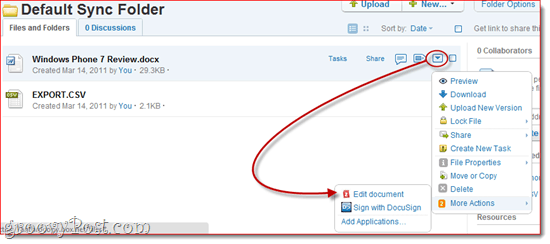
Krok 7
Box.net vás upozorní, že dokument upravíte v novém okně prohlížeče pomocí editoru Zoho. S tím jsi v pořádku. Šek "Na tuto akci mě už znovu nežádat."Pokud nechcete, aby se toto dialogové okno zobrazovalo pokaždé.
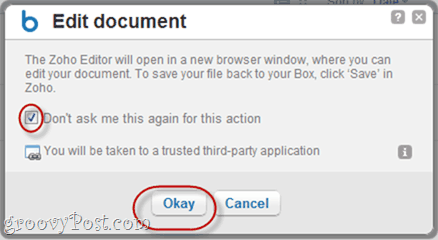
Krok 8
Upravte své dokumenty v okně Zoho. Až budete hotovi, ujistěte se, že jste Klikněte na the Uložit ikona.
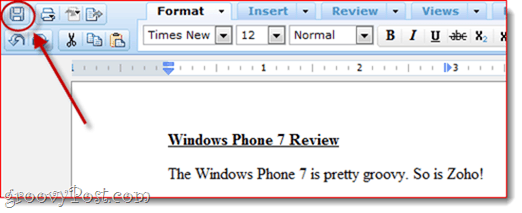
Zoho pak uloží vaše změny a pak je nahraje na váš Box.net účet. Pokud všechno proběhlo v pořádku, v pravém horním rohu se zobrazí zpráva, která zní „upload_ok. “
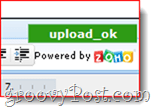
Krok 9
Box.net vás také upozorní, že Zoho provedl změnu.
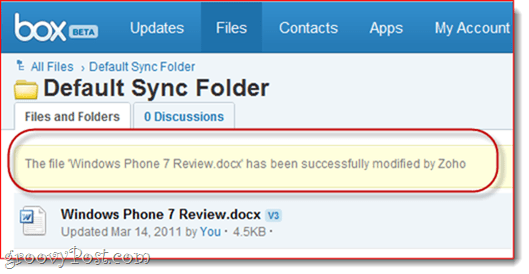
A pokud máte nainstalovaného klienta BoxSync, bude aktualizována také vaše místní verze.
Závěr
Zoho Editor umožňuje upravovat a ukládat Box.síťové soubory přímo z vašeho webového rozhraní Box.net. Celkově se mi zdá, že je o milion procent lepší než formát .webdocs - a navíc můžete upravovat soubory Microsoft Office, které nemůžete dělat s editorem .webdocs společnosti Box.net. Jediným způsobem, jak by to mohlo být lepší, je, kdybyste mohli automaticky ukládat soubory z vašeho účtu Zoho na váš účet Box.net pro ty z nás, kteří již Zoho používají. Míč je proto na Zoho hřišti. Tým Box.net odvedl skvělou práci při integraci Zoho API do svých služeb. Nepotřebujete ani účet Zoho, abyste mohli používat výkonný editor Zoho pro váš účet Box.net, což je neuvěřitelně bezproblémové - téměř jako by byla Zoho součástí nativního rozhraní Box.net.










Zanechat komentář